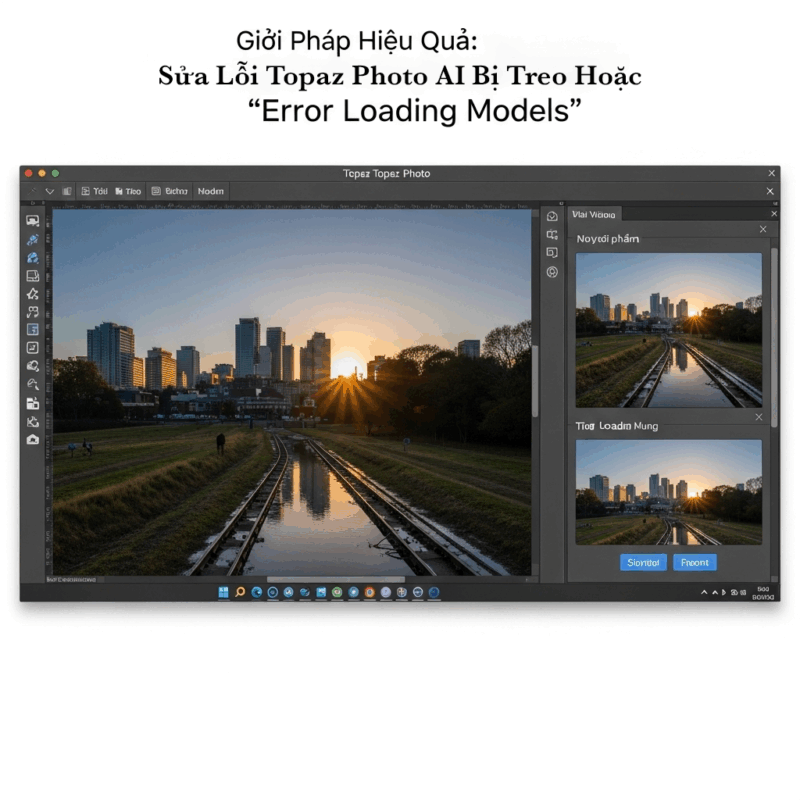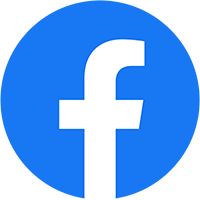Tin Tuc
Giải Pháp Hiệu Quả: Sửa Lỗi Topaz Photo AI Bị Treo Hoặc “Error Loading Models”
Bạn đang gặp phải tình trạng Topaz Photo AI bị treo khi sử dụng công cụ xóa vật thể hoặc nhận thông báo “Error Loading Models”? Đừng lo lắng! Hướng dẫn chi tiết này sẽ giúp bạn khắc phục vấn đề một cách nhanh chóng bằng cách xóa các tệp thư viện đệm.
Giới Thiệu
Sau khi nâng cấp Topaz Photo AI lên phiên bản 3.4.2, nhiều người dùng đã gặp phải một vấn đề khá khó chịu: công cụ xóa vật thể (object removal) liên tục khiến ứng dụng bị treo, và đôi khi các tính năng khác hiển thị lỗi “Error Loading Models”. Bài viết này sẽ cung cấp một giải pháp đơn giản nhưng hiệu quả để giải quyết triệt để vấn đề này, bằng cách xóa các tệp thư viện đệm (cached library files) mà Topaz Photo AI sử dụng.
Giải Pháp Khắc Phục Lỗi
Giải pháp này tập trung vào việc xóa các tệp thư viện đệm cụ thể được Topaz Photo AI sử dụng, có khả năng liên quan đến khung Core ML của Apple. Thực hiện theo các bước sau:
Bước 1: Xóa Thư Mục Thư Viện Đệm
- Mở Finder trên máy Mac của bạn.
- Trên thanh menu, chọn “Go” (Đi tới) và sau đó chọn “Go to Folder…” (Đi tới Thư mục…) hoặc sử dụng phím tắt Shift + Command + G.
- Dán đường dẫn sau vào hộp thoại “Go to Folder” và nhấn Enter:
~/Library/Application Support/coreMLCacheLưu ý: Đường dẫn này giả định bạn đang điều hướng từ thư mục gốc của người dùng. Đường dẫn đầy đủ trên hệ thống của bạn có thể là/Users/[Tên_người_dùng_của_bạn]/Library/Application Support/coreMLCache(thay thế[Tên_người_dùng_của_bạn]bằng tên người dùng thực của bạn). - Bên trong thư mục
coreMLCache, bạn sẽ tìm thấy một hoặc nhiều thư mục có tên “Library”. - Xóa TẤT CẢ các thư mục có tên “Library” nằm trong thư mục
coreMLCache.
Bước 2: Mở Lại Topaz Photo AI và Khởi Động Lại (Nếu Cần)
- Đóng hoàn toàn ứng dụng Topaz Photo AI.
- Mở lại Topaz Photo AI.
- Thử sử dụng tính năng đã gây ra lỗi trước đó (ví dụ: công cụ xóa vật thể).
- Nếu sự cố vẫn tiếp diễn, hãy khởi động lại máy tính của bạn.
Kết Luận
Trong hầu hết các trường hợp, việc xóa các tệp thư viện đệm này sẽ khắc phục được lỗi “Model Cannot Be Loaded” hoặc tình trạng ứng dụng bị treo. Thao tác này buộc Topaz Photo AI phải xây dựng lại hoặc tải xuống lại dữ liệu mô hình cần thiết, có khả năng sửa chữa mọi xung đột hoặc lỗi hỏng hóc xảy ra trong quá trình cập nhật hoặc do các nguyên nhân khác.
Mặc dù giải pháp này đã được xác nhận hoạt động trên macOS sau một bản cập nhật cụ thể, bạn vẫn nên thử nó nếu gặp phải vấn đề này bất kể phiên bản Topaz Photo AI bạn đang sử dụng hay hệ điều hành của bạn (mặc dù đường dẫn thư mục có thể khác trên Windows).
Hãy chia sẻ trong phần bình luận nếu giải pháp này đã giúp ích cho bạn hoặc nếu bạn có bất kỳ mẹo nào khác để khắc phục lỗi này!